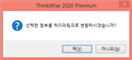첨부파일
맵문서의 가지에 여러 가지 형식의 파일을 첨부할 수 있습니다. 첨부가 가능한 파일종류는 사용자의 컴퓨터에 있는 모든 파 일로 맵문서뿐 아니라 워드, 엑셀, 파워포인트, 동영상 파일 등 모든 형식의 파일이 가능하고, 첨부된 파일은 맵에서 언제든지 마우스 클릭만으로 파일을 열어서 볼 수 있습니다.
가지에 한 개 혹은 여러 개의 파일(맵문서 파일, 다른 프로그램 파일,)을 연결할 수 있습니다.
첨부파일을 설정할 가지를 선택합니다.
[홈]탭의 [가지] 그룹 [링크]메뉴의 화살표’▼’를 클릭하여 ‘첨부’ 메뉴를 선택합니다.
또는 맵의 오른쪽 작업창의 첨부 메뉴를 선택합니다.
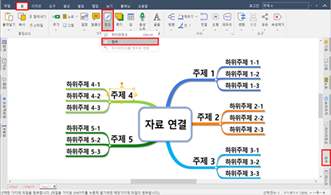
첨부창이 오른쪽에 나타납니다.
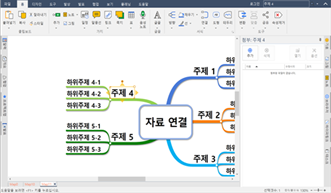
‘첨부파일’창에서 [추가]버튼을 클릭하면 첨부파일 추가창이 나타납니다.
가지에 첨부하길 원하는 파일을 찾아서 파일을 선택하면 첨부파일창에 선택된 파일이 생성됩니다.
파일 첨부가 완료되면 첨부한 가지에 첨부아이콘이 생성되며 아이콘 클릭 시 첨부파일을 볼 수 있습니다.
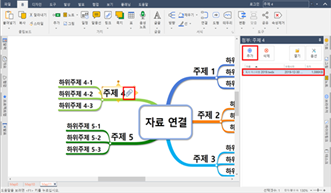
▪ 첨부파일 – 파일 여는 방법
첨부창에서 열고자 하는 첨부파일을 선택한 후 열기 버튼을 클릭합니다.
가지에서 첨부파일 아이콘을 선택하면 첨부파일 된 파일 목록이 나옵니다. 그 중에서 선택하여 클릭합니다.
첨부창에서 삭제할 파일을 선택합니다.
[삭제] 버튼을 클릭하면 선택된 파일이 삭제됩니다.
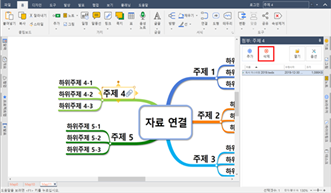
또는 첨부파일이 있는 가지를 선택하여 마우스 오른쪽 버튼을 클릭해서 속정제거의 첨부를 선택합니다. (단, 속성제거로 첨부파일을 삭제할 경우 첨부파일의 모든 파일이 다 사라지니 유의바랍니다.)
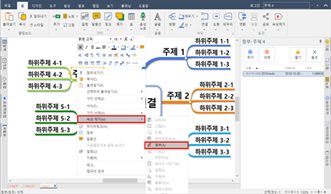
1. 첨부는 맵 파일에 파일을 첨부를 하는 것이라 맵 파일 용량이 첨부된 파일의 용량과 비슷합니다. 그래서 첨부된 파일 의 용량이 크면 맵 파일용량도 커집니다.
2. 하이퍼링크는 맵에 파일의 경로만 가져와서 사용하므로 하이퍼링크로 맵 파일 용량이 커지지는 않습니다.
3 첨부는 용량이 커지는 단점이 있으나 다른 파일을 안정하게 실행해서 열 수 있는 장점이 있습니다.
4. 하이퍼링크는 파일의 경로만 연결하는 것이므로 파일의 경로가 수정되거나 파일이 사라지면 링크된 파일을 열 수 없지만 맵 파일 용량이 크지 않다는 장점이 있습니다.
5. 협업에서는 파일의 경로만 가져올 수 있는 하이퍼링크 기능만 사용 가능합니다.
첨부된 항목을 첨부창에서 우클릭했을 때 사용할 수 있는 메뉴입니다.
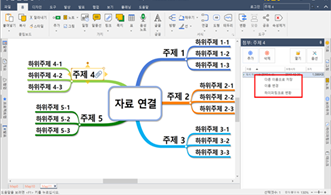
- 다른 이름으로 저장 : 선택한 첨부파일을 다른 경로에 저장합니다.
- 이름 변경 : 선택한 첨부파일의 이름을 변경합니다.
- 하이퍼링크로 변환 : 선택한 첨부파일을 하이퍼링크로 변환합니다.